本資料の内容は、次の製品およびバージョンに対応しています。但し、文章内は、一部の製品を例に記載しています。
図面編集の画面にオブジェクトプロパティが表示されていない。属性の変更・確認ができない。
図面編集のオブジェクトプロパティは、次のA~Cのうち、いずれかの方法で表示/非表示を切り替えることができます。 |
|
| A. 図面上でダブルクリック | |
|
|
| B. 「表示」メニュー→「オブジェクトプロパティ...」をクリック | |
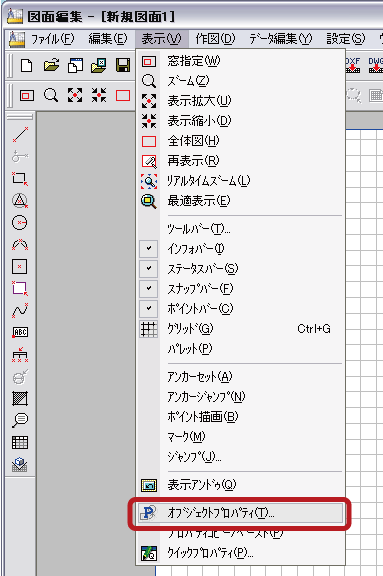 |
|
| C. 画面下のオブジェクトプロパティボタンをクリック | |
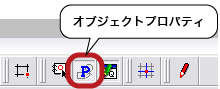 |
|
| 上記の方法でオブジェクトプロパティが表示されない場合は、表示位置の情報が正しく認識されていない場合があります。 下図のように、画面の右端などに痕跡があれば、マウスをドラッグすることでオブジェクトプロパティを引き出すことができます。 |
|
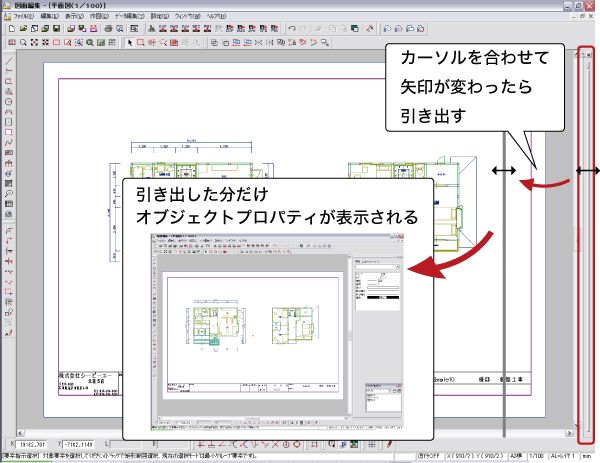 |
|
| 上記の方法で改善しない場合は、オブジェクトプロパティを含むツールバーの並びをリセットすることで修復できます。 | |
| <リセットする手順> | |
| ① | 図面編集を終了させる。 |
| ② | マイコンピュータ(コンピュータまたはエクスプローラ)を開く。 |
| ③ | AD-1のインストールフォルダを開く(例 「C」ドライブの「AD1」フォルダ)。 |
| ④ | 順番にフォルダを開く。(「AD1」→「EXES」→「CpuOrg」→「exes」) |
| ⑤ | 「toolbar.sr」ファイルを削除。 【注意】 「toolbar.ini」や「toolbar.org」など、似たような名前のファイルがあります。間違えて削除してしまわないようご注意ください。 |
| ⑥ | マイコンピュータ閉じる。 |
| ※図面編集を起動し、オブジェクトプロパティの表示を確認してください。 | |